电脑自带画图软件渐变色 如何使用图画创建渐变色效果
更新时间:2023-07-06 13:48:43作者:yang
电脑自带画图软件渐变色,电脑自带画图软件的渐变色效果,给图像带来了更加丰富多彩的表现形式。渐变色有许多种效果,如水平渐变、垂直渐变、径向渐变等,其应用范围广泛,使用起来也非常简易。下面就让我们一起来了解一下电脑自带画图软件如何创建渐变色效果。
如何使用图画创建渐变色效果
操作方法:
1.在任务栏的搜索框中输入“tuhua”。

2.然后点击“图画”以打开图画应用程序。你也可以在开始菜单中的Windows 附件中打开。

3.选择适合您需要的区域大小
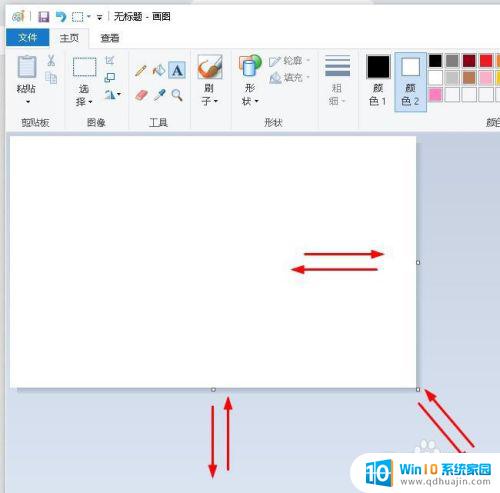
4.利用三角、矩形等工具将图像斜切,并填充2种不同的颜色。
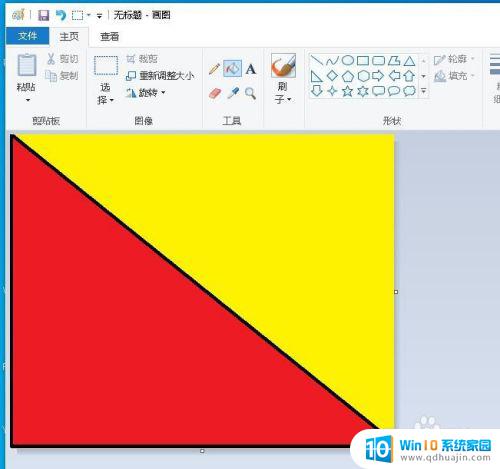
5.点击“重新调整大小”。切换到“像素”并取消纵横比的复选框。
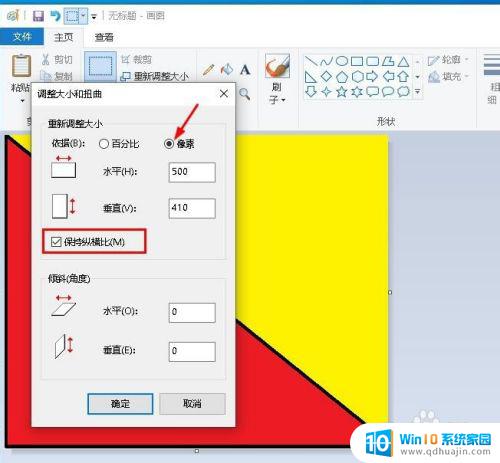
6.将“水平”或者“垂直”的任何一个数字变成“1”,然后点击“确定”(记住是500改成了1)。

7.这时我们看到图画界面只是一条线,再次点击“重新调整大小”点击“像素”取消纵横比的复选框。并将刚才改过的数字恢复到以前值(500),然后点击“确定”。现在出现了渐变的颜色。
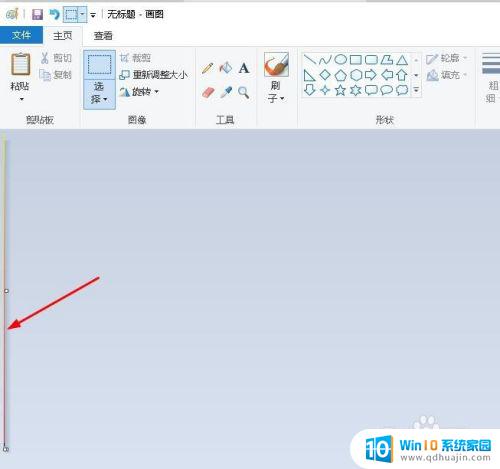
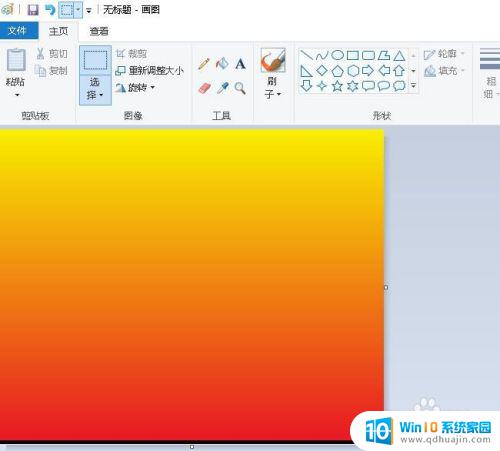
通过使用电脑自带的画图软件,我们可以轻松地创建漂亮的渐变色效果。只需要选择两种或以上的颜色,应用渐变工具和调整选项,就能够制作出精美的渐变色背景或对象。此外,在渐变色效果的设计中,我们还可以尝试改变颜色的角度、方向和样式,以展现更加多样化的视觉效果。渐变色的应用范围广泛,可以用于设计网页、海报、商标等多种场合。
- 上一篇: 华硕恢复系统 华硕自带系统恢复方法详解
- 下一篇: 红米手机怎样隐藏软件图标 红米手机如何隐藏应用图标
电脑自带画图软件渐变色 如何使用图画创建渐变色效果相关教程
热门推荐
电脑教程推荐
win10系统推荐
- 1 萝卜家园ghost win10 64位家庭版镜像下载v2023.04
- 2 技术员联盟ghost win10 32位旗舰安装版下载v2023.04
- 3 深度技术ghost win10 64位官方免激活版下载v2023.04
- 4 番茄花园ghost win10 32位稳定安全版本下载v2023.04
- 5 戴尔笔记本ghost win10 64位原版精简版下载v2023.04
- 6 深度极速ghost win10 64位永久激活正式版下载v2023.04
- 7 惠普笔记本ghost win10 64位稳定家庭版下载v2023.04
- 8 电脑公司ghost win10 32位稳定原版下载v2023.04
- 9 番茄花园ghost win10 64位官方正式版下载v2023.04
- 10 风林火山ghost win10 64位免费专业版下载v2023.04